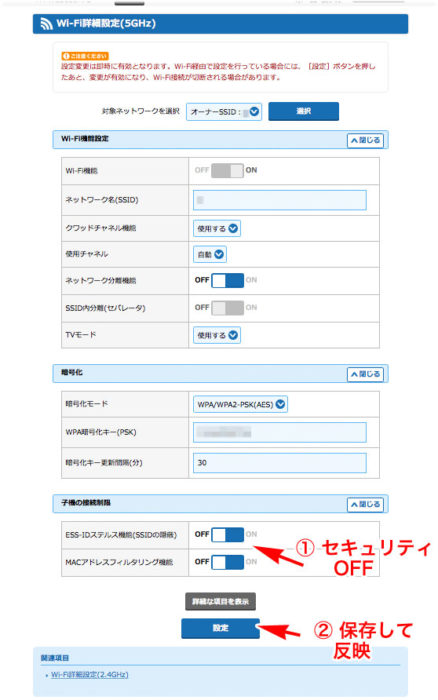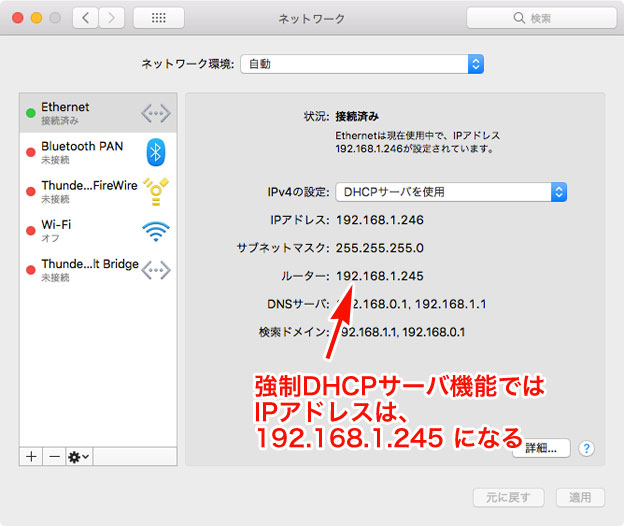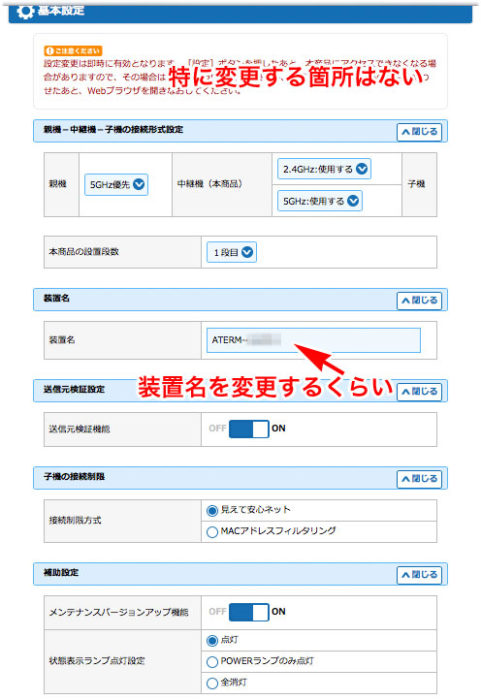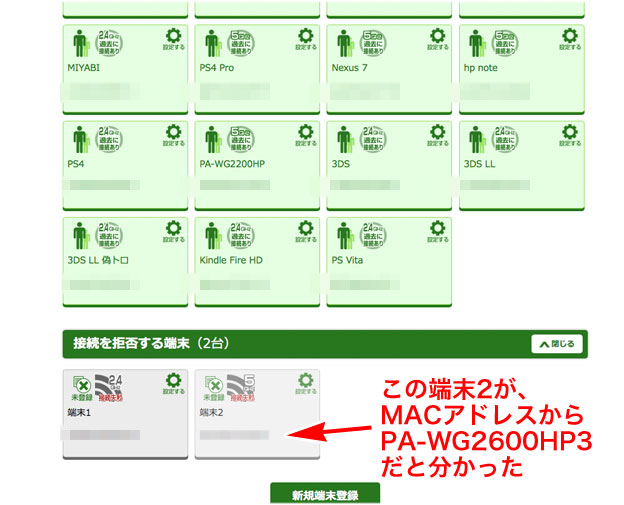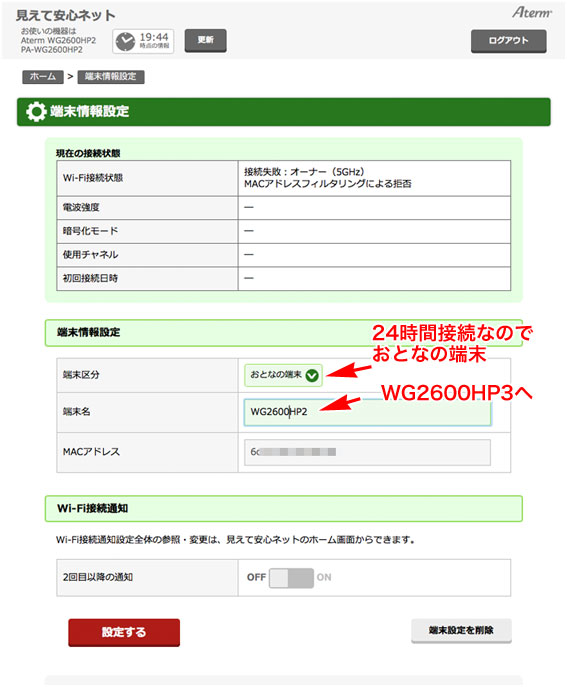NEC Aterm PA-WG2600HP3 のCNVモード(コンバーターモード)は、ブロードバンドルーターの機能は停止して、単純に、無線LAN / Wi-Fiを中継する無線LAN 中継アクセスポイントになるモードです。その設定方法を解説します。
コンバーター(CNV)モード は どういう時に使うの?

- すでに安定したWi-Fiルーター / HGW があって
- PA-WG2600HP3のブロードバンドルーター機能が不要
- 無線LAN / Wi-Fiの電波を飛ばしたい場所に、有線LANの配線がない、工事もできない
- 無線電波だけで、Wi-Fiの使える範囲を広げたい
ユーザが使います。
アマチュア無線をしている人は、無線中継機をリピーターと呼ぶので、Wi-Fi リピーターと言います。
賃貸住宅に住む ”有線LANの工事ができない” ユーザが、苦肉の策として使うモードです。
「電波が強い=データ通信が速い」と勘違いしている情報弱者をだますのに都合が良いんです。
家の中に有線LANケーブルを張り巡らせている我々からすれば「メッシュWi-Fiは眉唾物」に過ぎません。
「メッシュWi-Fiを、素晴らしい機能だ」なんて言うヤツはガチのアフィカスです。
CNVモードのやり方
- モード切替スイッチを、CNVにする
- 親機(元になるWi-Fiルーター)とWPSか、手動でつなぐ
モード切りかえスイッチをCNVにする

電源を切った状態で、モード切替スイッチをCNVにします。
親機(元のWi-Fiルーター)とWPSの自動接続か手動でつなぐ
この中継機のモードはよくできていて、
- 自動接続「WPS」で
- 子機のPA-WG2600HP3をつなぐと
- 親機のWi-Fiの設定諸々を引き継いで
- PA-WG2600HP3も子機なのに
- 親機と同じSSIDや暗号キーが
引き継いで使えます。
この作業は、公式ユーザーズマニュアルが詳しいので、そちらを参考にしてください。専門用語の羅列で、初心者レベルの知識だとチンプンカンプンだと思います。
-
-
親機とWi-Fi接続する|Aterm®WG2600HP3 ユーザーズマニュアル
続きを見る
以下、私が実例で解説します。
親機を PA-WG2600HP2にして、子機をPA-WG2600HP3にした例
手動でつなぐやり方です。手順は、
- 親機(PA-WG2600HP2)側のSSIDをESS-IDステルス機能(隠蔽されたSSID)とMACアドレスフィルタリングをOFF
- 子機(PA-WG2600HP3)を強制DHCPサーバ機能で起動し、ブラウザで、親機(PA-WG2600HP2)のSSIDと暗号キーを登録し、保存した後電源を切る
- 子機(PA-WG2600HP3)に電源をいれ3分待つと、親機(PA-WG2600HP2)につながる
- 親機(PA-WG2600HP2)の見えて安心ネットに、子機(PA-WG2600HP3)を登録する
- つながるのを確認
親機になるPA-WG2600HP2の接続準備
ブラウザで、親機になっているWi-Fiルーター PA-WG2600HP2の設定、クイック設定Webをブラウザで開きます。
一時的に、親機のセキュリティを解除します。
ESS-IDステルス機能(SSIDの隠蔽)とMACアドレスフィルタリングをOFFにします。
5GHz帯でつなぐ
親機と子機のデータ転送速度が速いのは、5GHz帯です。だから、SSIDは、5GHz帯でつなぎます。ただし、5GHz帯は、壁一枚、人が間に立つだけで速度が低下するくらいデリケートな電波です。5GHz帯は直接見渡せる位置関係でなければ十分な転送速度が得られません。
もし、木造家屋の二階と一階のような条件の悪い位置関係でつなぐ場合、2.4GHz帯のSSIDを使います。その場合は、データ転送速度は、5GHz帯にくらべて半分以下になります。
子機(PA-WG2600HP3)をパソコンにつなぎ強制DHCPサーバ機能で起動し、クイック設定Webから接続設定をする
- パソコンと子機のPA-WG2600HP3をつなぐ
- 子機になるPA-WG2600HP3を強制DHCPサーバ機能で起動
- パソコンでLANケーブルをつなぐか、スマホやタブレットでWi-Fiでつないで、PA-WG2600HP3のクイック設定Webにアクセス
step
1パソコンと子機のPA-WG2600HP3を1対1でつなぐ
パソコン側は、ネットワークの設定画面で
- 有線LAN接続
- DHCP接続
にして待ちます。LANケーブルは外しておいてかまいません。
Macの場合は、「システム環境設定 / ネットワーク」の「ネットワーク環境」を「自動」にして、Wi-Fiを切っておきます。適用のボタンを忘れずに押して反映します。
Windows 10の場合は、とくに設定をしなくても、「新規の接続」として認識してくれます。
LANポートを持たない、ノートPC、タブレット、スマホは、強制DHCPモードで起動したPA-WG2600HP3に、Wi-Fiでつなぎます。
step
2PA-WG2600HP3を強制DHCPサーバ機能モードで起動する
らくらくスタートボタンを押し続けたままで、電源プラグを差し込むと電源が入ります。そのまま、1分以上押し続けていると、CONVERTERのLEDが緑に点滅するようになります。その状態が、強制DHCPサーバ機能モードでの起動です。
step
3ブラウザで、192.168.1.245 の クイック設定Web にログイン
Macに接続した時のネットワークが分かりやすいので、接続例としてあげておきます。
CNVモードのPA-WG2600HP3を強制DHCPサーバ機能で起動すると、ルーターのアドレスは、192.168.1.245 になります。クライアントになるMacのIPアドレスが、192.168.1.246になっていることに注目してください。

これで、Safariなどのブラウザで、URL欄に、192.168.1.245 と打ち込めば、クイック設定Webのログイン画面がでます。
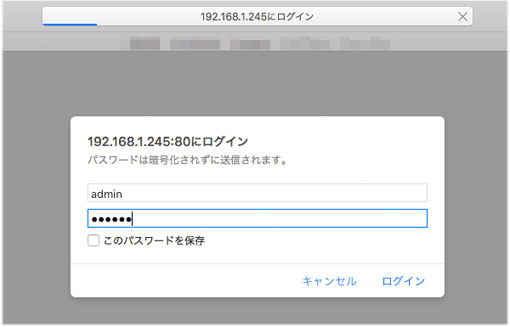
IDは、adminです。パスワードは、PA-WG2600HP3の裏側のシールに印刷されている「WebPW」の6桁の数字です。それを入れてください。
クイック設定Webに入れます。
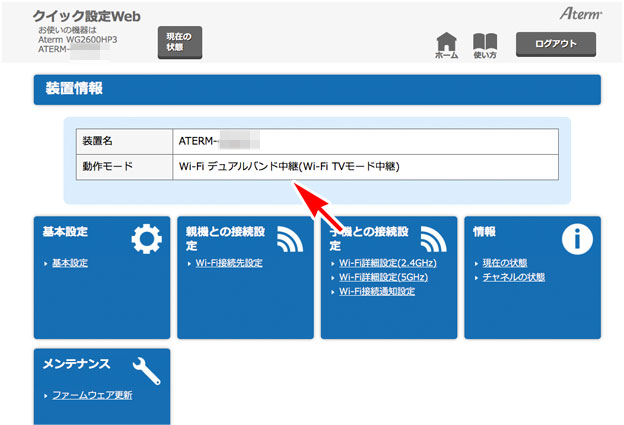
Wi-Fi デュアルバンド中継(Wi-Fi TVモード中継)になっています。これが、CNVモードのことです。
動作モードを確認したら、「基本設定」をクリックします。
step
4CNVモードでの設定の確認
基本設定は、とくにいじるところはないです。装置名を替えるくらいでしょう。
step
5親機(PA-WG2600HP2)のSSIDへの接続設定
親機(PA-WG2600HP2)との接続設定をします。
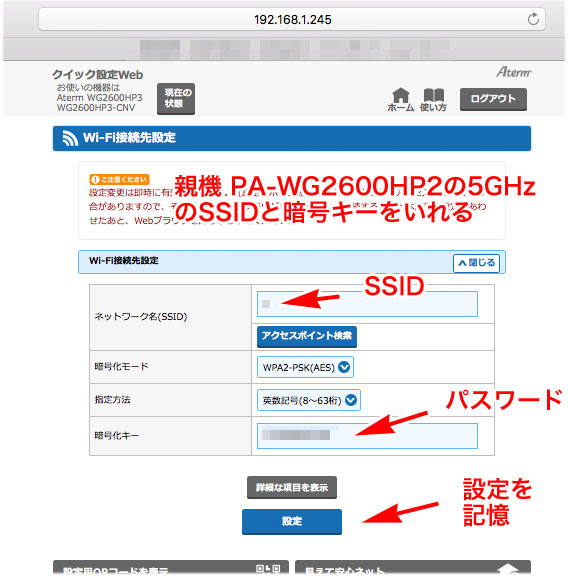
親機のWG2600HP2と見渡せる位置関係であれば、5GHz帯のSSIDでつなぐ方が、デュアルバンドが使えるので転送速度が速いです。SSIDとパスワード(暗号キー)を入れます。設定ボタンを押して変更を反映します。
step
6子機との接続設定
子機(PA-WG2600HP3)は、親機と同じSSIDとパスワードでなければなりません。手動での接続設定では、親機のSSIDと暗号キーをすべて手入力で設定しなければなりません。

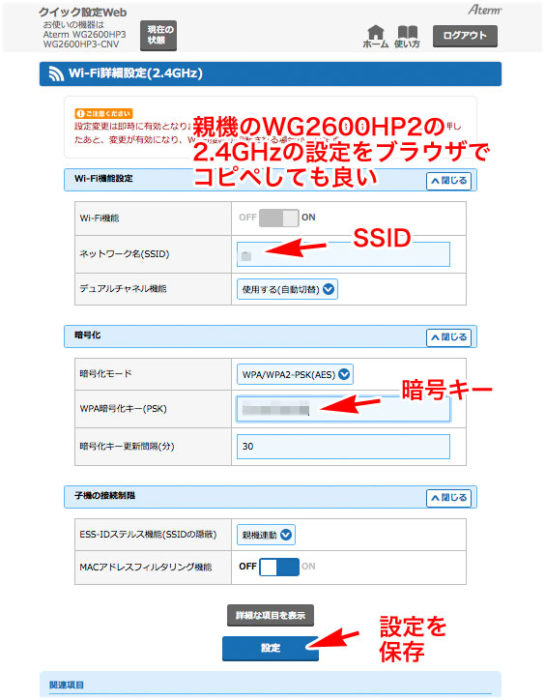
まずは、2.4GHz帯のSSIDと暗号キーを、親機のWG2600HP2と同じにします。間違えると中継機として機能しませんので、ブラウザにそれぞれのクイック設定Webを開いておいて、コピペしてもかまいません。パソコンなら可能ですね。
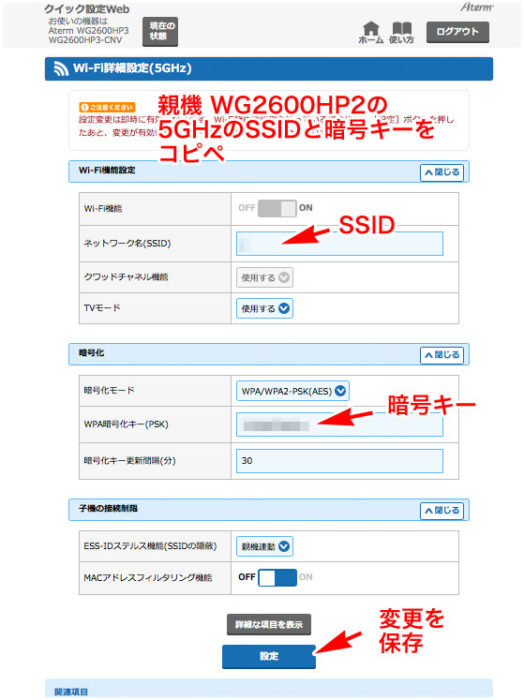
5GHz帯のSSIDも同じように、親機のWG2600HP2に合わせます。間違えないように、とくに暗号キーは長いので打ち間違えがないように、何度も確認してください。コピペも、端の一文字が抜けていたりしますから、確認を怠らないようにしましょう。
設定をおして保存します。Wi-Fi部分が変更になると、クイック設定Webの反応が悪くなります。しばらくして、ホームのアイコンをクリックして戻りましょう。
電源プラグを抜いて、電源を落とし、もう一度入れ直して、PA-WG2600HP3を再起動します。
step
6親機 PA-WG2600HP2側の見えて安心ネットに子機 PA-WG2600HP3を登録する
親機(PA-WG2600HP2)にとっては、中継機のPA-WG2600HP3は、タブレットやスマホ、ノートパソコンと同じ子機の一つにすぎません。スマホの登録と同じように、見えて安心ネットに登録します。
MACアドレスは、PA-WG2600HP3の裏面のシールに記載されているので、それをメモって、親機 PA-WG2600HPの見えて安心ネットでチェックします。
親機(PA-WG2600HP2)のセキュリティのMACアドレスフィルタリングをONにしておくと…
親機 WG2600HP2のクイック設定Webの見えて安心ネットを開くと、接続を拒否する端末 に、端末2のMACアドレスが、WG2600HP3と一致していました。この端末2を登録します。
端末区分は、24時間つなぐものなので、大人の端末にします。
端末名は、子機のWG2600HP3にします。
端末名や区分などは後から変更できるので、区分をこどもの端末に変えて、夜は接続拒否にできます。
これでつながります。
step
7つながるのを確認

CONVERTERのLEDが付くのが特徴です。すべてのLEDがオレンジや緑に点灯します。
これで、LANポートにMacをつないで、Wi-Fiでのスピードを測ってみましょう。

MacBook ProのWi-FiをOFFにして、有線接続で中継の子機になっているPA-WG2600HP3につなぎます。
TV録画機のNASから、動画ファイルをダウンロードしてみました。
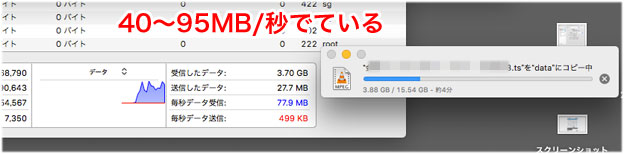
WG2600HP2とWG2600HP3の間の通信速度は、40〜95MB/秒(320〜760Mbps)が出ています。といっても、距離は、3mほどです。間に、私が入ると速度が落ちます。
5GHzでのデータ通信は、人が間に一人はいるだけでも影響をうけるほどデリケートなことがわかりますね。皆さんもやって見ましょう。
だいたい、10mくらいまでなら、間に何もない状態であれば、さほど通信速度は落ちません。木のドアが閉まった途端、半分くらいまで落ち込むので、間にさえぎるものがあると、通信速度はすぐに落ちます。

メッシュWi-Fiや、こういうWi-Fiを中継しながらつなごうとすることを、ベタほめして、すすめている人をネット上で見かけたら、その人はアフィカスです。
PA-WG2600HP3のCNVモードは、3段まで可能
中継は、親機→ 中継子機1 → 中継子機2 → 中継子機3 まで延長できます。
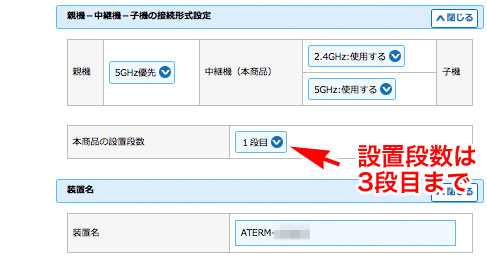
メッシュWi-Fiが、それぞれの中継子機と平行に転送しあうのとはちがって、PA-WG2600HP3のCNVモードは直列的につながって転送します。微妙に違いますが似たようなことをやっています。
CNVモードのPA-WG2600HP3は親機にDHCPクライアントとしてつながっている
CNVモードの子機としてつながるPA-WG2600HP3は、DHCPクライアントとして、親機のDHCPの自動割り振りからIPアドレスをもらって動作してます。だから、クイック設定Webを開くためには、どのIPアドレスを割り振られているのか?を調べる必要があります。
親機、Wi-FiルーターになっているWG2600HP2のクイック設定Webで、詳細な項目 → 情報 → 子機情報 を開きます。
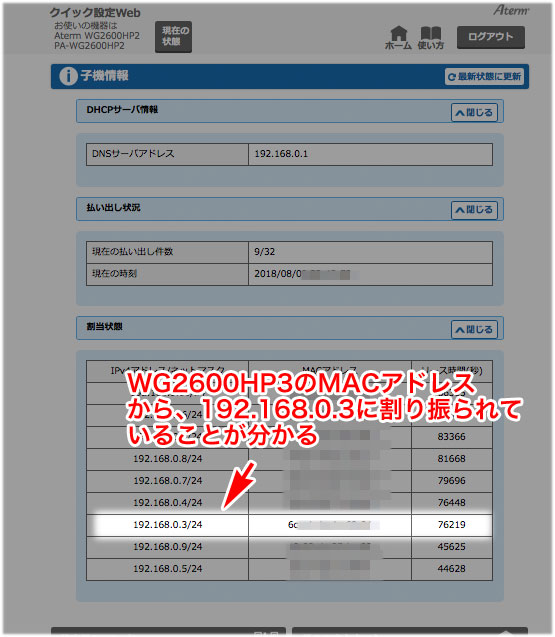
ここをみると、MACアドレスから、PA-WG2600HP3が 192.168.0.3に割り振られていることがわかります。そこで、ブラウザのURLに、192.168.0.3 と打ち込むと…
CNVモードのPA-WG2600HP3のクイック設定Web を開くことができます。
動的なIPアドレスなのは、良くないので、詳細な項目 → 詳細設定 → DHCP固定割当エントリ で、MACアドレスを指定して割り当てるIPアドレスを決めておきましょう。
ただし、「DCHP固定割当エントリ」のIPアドレスは、「IPv4LAN側設定」→「DHCPサーバ」の「割当数」と「割当先頭アドレス」で決められた範囲内でしか割当ができません。
まとめ
NEC Aterm PA-WG2600HP3のCNVモードのやり方をまとめました。
この記事の”無線でWi-Fiのエリアを広げるWi-Fiルーターの中継機能”を使う方法は、おすすめしません。
Wi-Fiルーターと中継機になる子機の間をデータ通信を速くするために、2.4GHz、5GHz帯の空いているチャンネルを何本も使います。
特に、5GHz帯のチャンネルを4ストリーム分使って転送するので、その使っているチャンネルは、スマホやタブレット、ノートPCが使えません。
賃貸のアパートやマンションなどの集合住宅では、隣や階下や階上のWi-Fiの電波が混信します。元々、悪条件の中で、さらに子機との間で多チャンネルを使ったデータ通信をするので混雑します。
自宅など、有線LANケーブルが引き回せるのなら、有線LANでつないで、そのエリアだけをWi-Fiが使える BRモード/無線アクセスポイントで使うことをおすすめします。
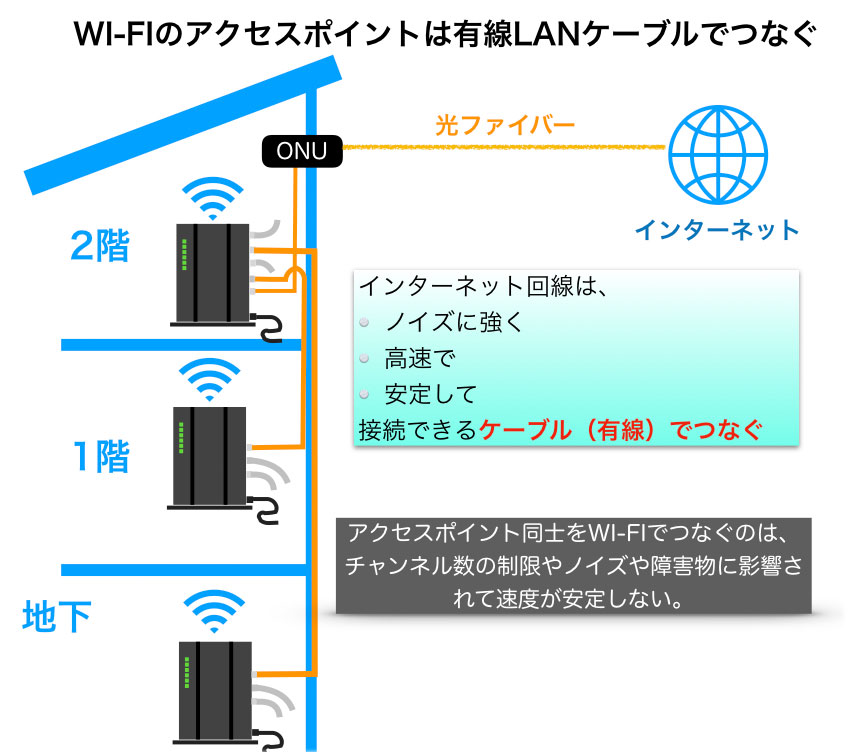
都会の複合住宅住まいなら、混信による通信障害がある中で、フルスペックの性能がでないままで我慢して使うしかないでしょう。